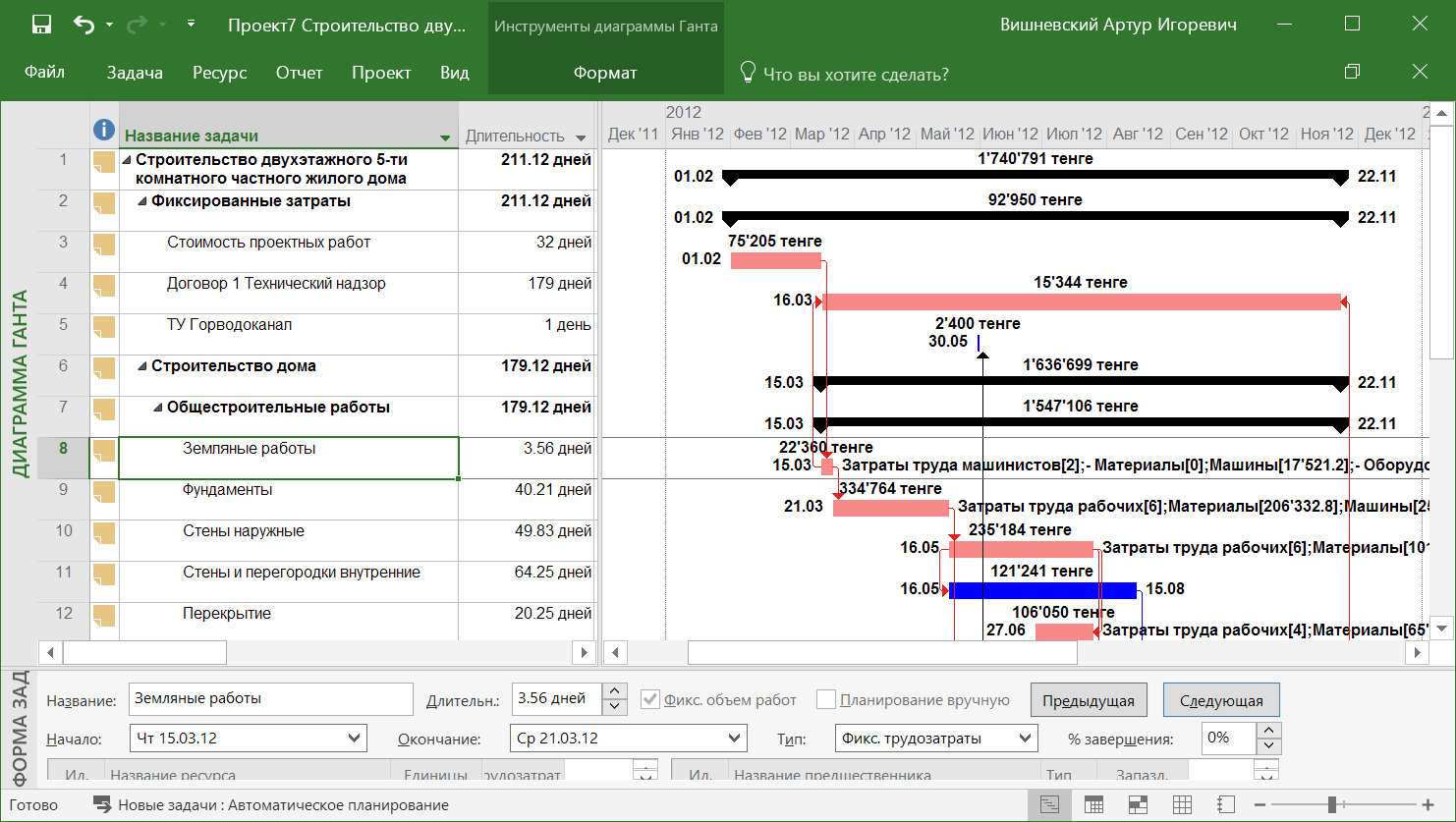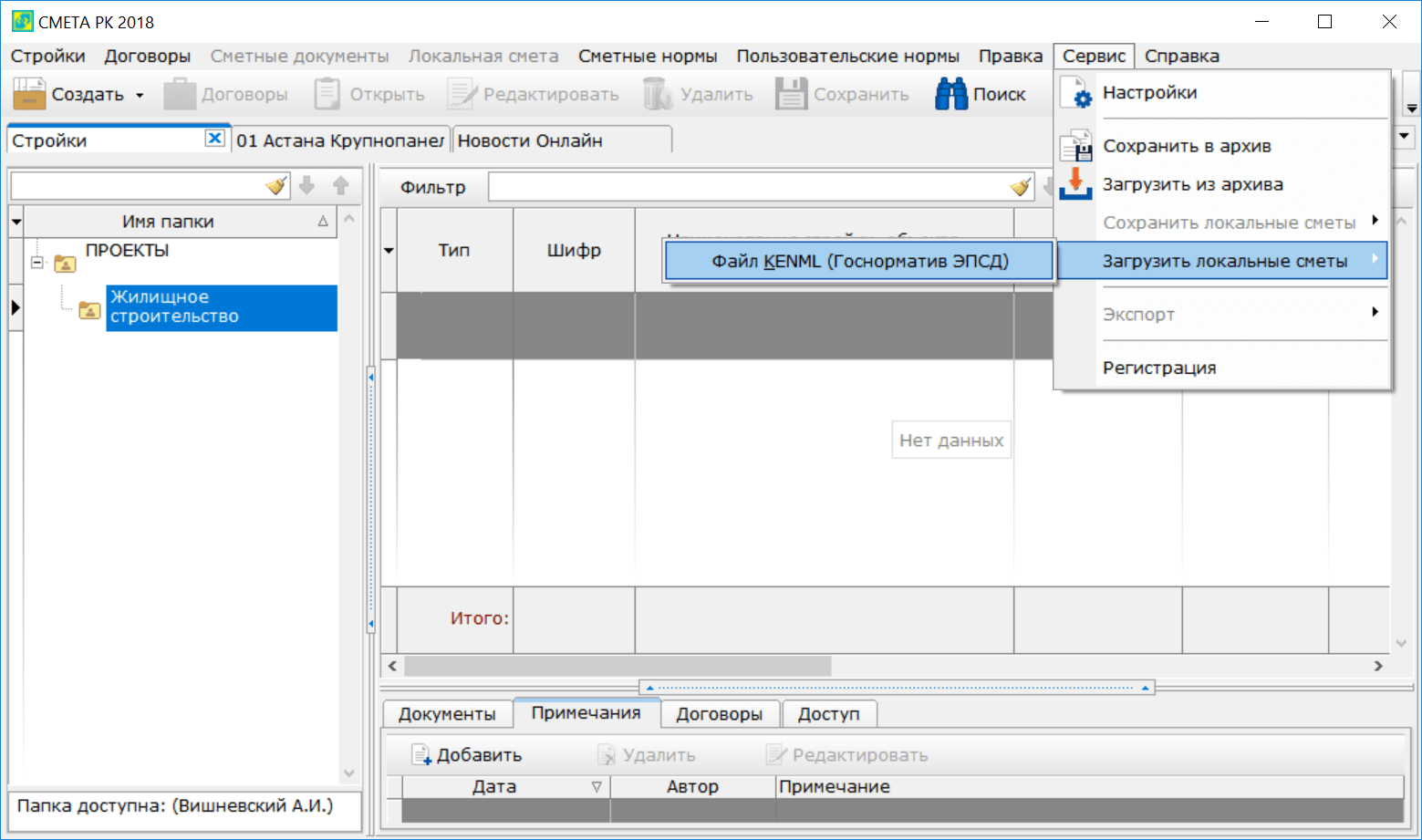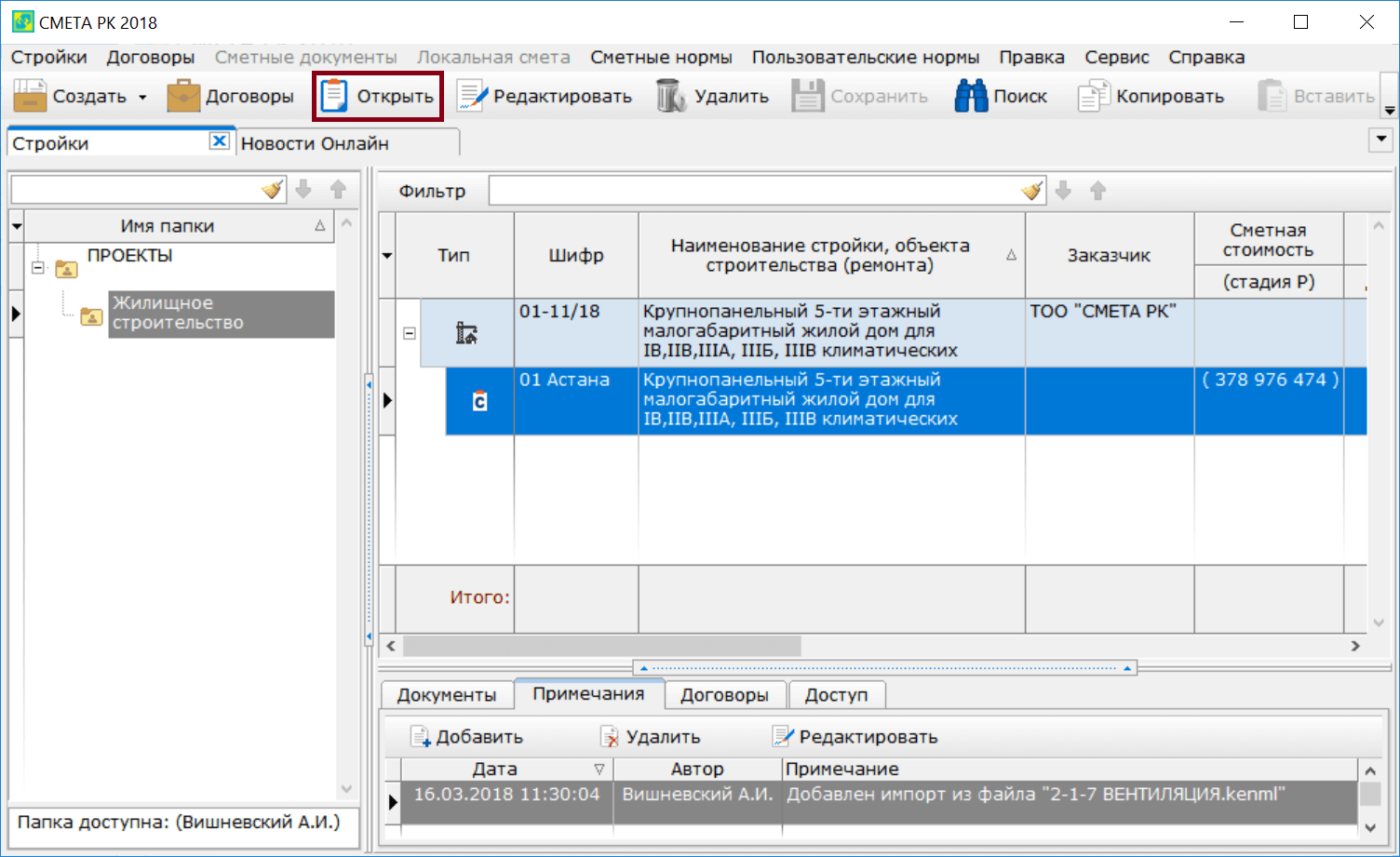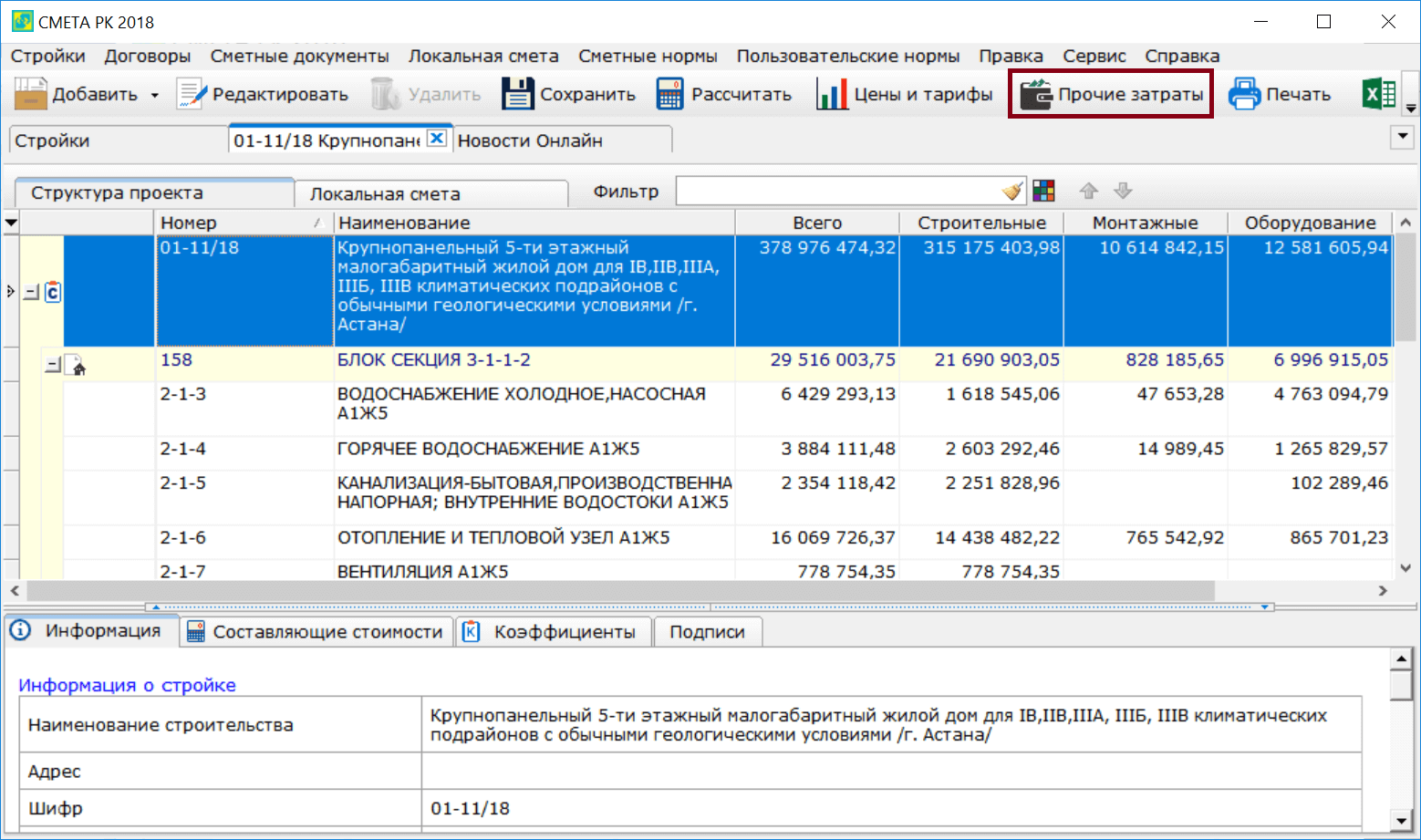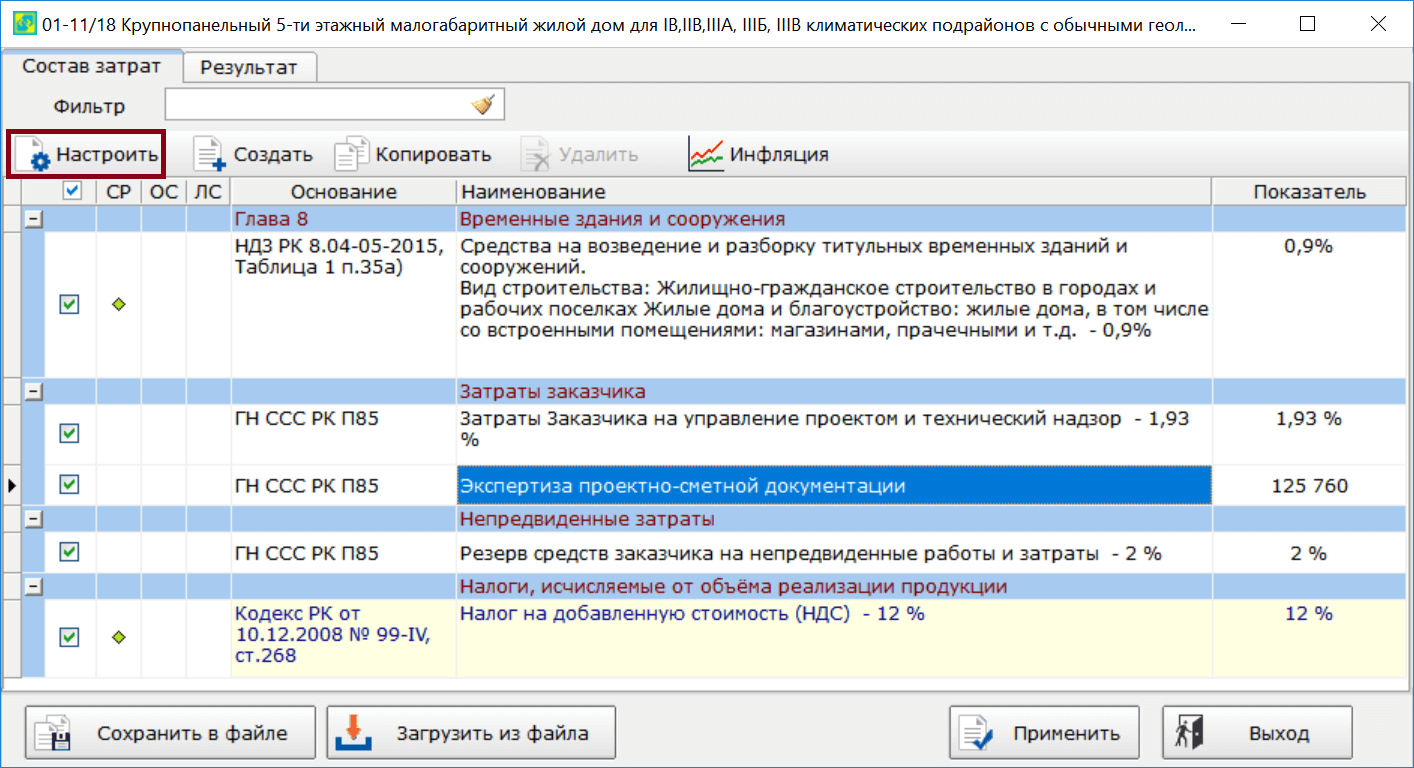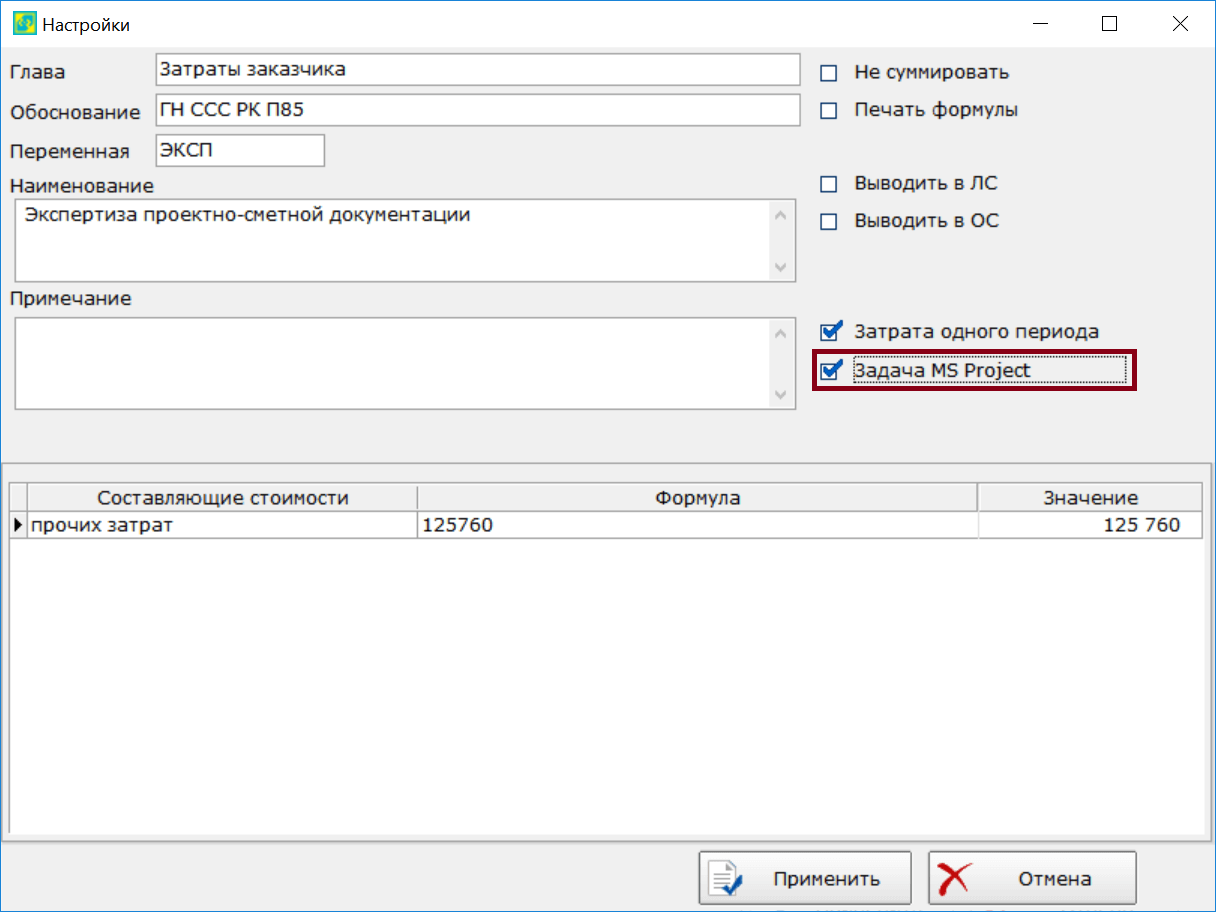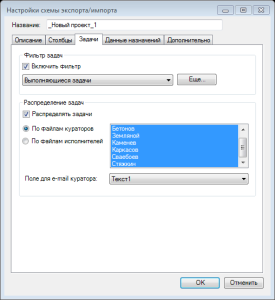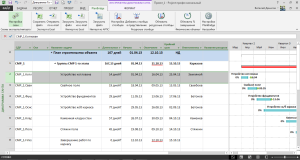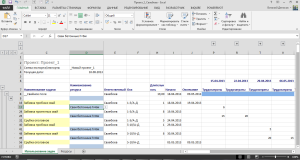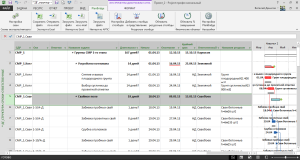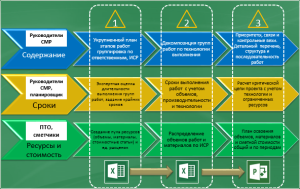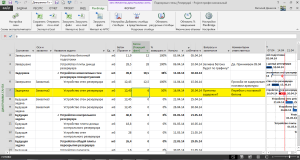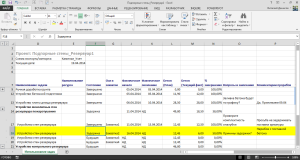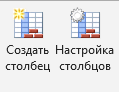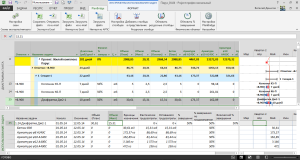- Календарный план строительства в MS Project
- Подготовка сметной документации для календарного плана
- Настройка прочих затрат сводной сметы для календарного плана
- Календарно-сетевое планирование, учет выполнения и анализ инвестиционно-строительных проектов с помощью MS Project и PlanBridge
- Планирование
- Учет выполнения
- Рабочие сценарии информационного обмена в управлении инвестиционно-строительными проектами
- Новые функции PlanBridge для планирования и актуализации строительных проектов
- Календарно-сетевое планирование, учет выполнения и анализ инвестиционно-строительных проектов с помощью MS Project и PlanBridge : 2 комментария
Календарный план строительства в MS Project
В программе СМЕТА РК 2018 реализована возможность экспорта сметной документации в MS Project.
Функция экспорта смет в MS Project сокращает время на подготовку исходных данных для построения календарных графиков и существенно повышает достоверность информации, которая используется при планировании работ и затрат.
Чтобы создать календарный план строительства нужно сделать три простых шага:
Подготовка сметной документации для календарного плана
Исходными данными для создания календарного плана строительства является сметная документация, составленная в соответствии с технологией производства строительных работ.
Сметная документация может быть составлена в программе СМЕТА РК 2018, а может быть загружена в программу СМЕТА РК 2018 из других сметных программ, например, АВС-4 или SANA-2015. Как составить смету в программе СМЕТА РК 2018 Вы можете узнать из видеоурока >>>
Рис. 1. Загрузка смет из программ АВС-4 и SANA-2015.
В появившемся окне выберите файлы сметной документации в формате KENML и нажмите кнопку «Открыть». В результате, программа выведет на экран окно «Информация о стройке».
В окне «Информация о стройке» выберите организацию-заказчика. Для этого щелкните мышью кнопку, расположенную в поле «Заказчик», и, в появившемся окне, выберите нужную Вам организацию. Нажмите кнопку «Применить».
В результате на вкладке «Стройки» появится запись о сметной документации, рис. 2.
Рис. 2. Результат загрузки смет из файла KENML
Настройка прочих затрат сводной сметы для календарного плана
На вкладке «Стройки» выберите запись о сметной документации и щелкните мышью пиктограмму «Открыть», рис. 2. В результате программа откроет, выбранную Вами, сметную документацию на вкладке «Структура проекта», рис. 3.
Рис. 3. Отображение состава сметной документации на вкладке «Структура проекта»
На вкладке «Структура проекта» наглядно отображается состав сводного сметного расчета. При этом, сводному сметному расчету соответствует документ верхнего уровня («Крупнопанельный 5-ти этажный малогабаритный жилой дом…»). Ниже в списке отображаются объектные сметы, например, «БЛОК СЕКЦИЯ 3-1-1-2» и локальные сметы, например, «Водоснабжение холодное, насосная А1Ж5», рис. 3.
При экспорте сметной документации в MS Project, в зависимости от выбранного уровня детализации, в задачи MS Project будут преобразованы объектные, локальные сметы, разделы локальных смет или позиции локальных смет (расценки). При этом, Вы можете определить прочие затраты сводного сметного расчета, которые необходимо экспортировать в MS Project, как отдельные задачи. К таким затратам могут относится, например, «Проектные работы», «Инженерные изыскания», «Экспертиза проектно-сметной документации» и т.п. Поскольку мы не сможем начать строительные работы пока не разработаем и не утвердим проектно-сметную документацию по нашему объекту строительства, такие затраты сводного сметного расчета должны планироваться в MS Project отдельными задачами со своей стоимостью и длительностью.
Чтобы указать программе, какие прочие затраты сводного сметного расчета необходимо экспортировать в MS Project отдельными задачами, на вкладке «Структура проекта» щелкните пиктограмму «Прочие затраты», рис. 3.
Рис. 4. Список прочих затрат сводного сметного расчета
В окне «Прочие затраты» выберите нужную Вам затрату, например, «Экспертиза проектно-сметной документации» и нажмите пиктограмму «Настроить», рис. 4.
В появившемся окне установите опцию «Задача MS Project» и нажмите кнопку «Применить», рис. 5.
Рис. 5. Установка опции для экспорта затраты отдельной задачей MS Project
Календарно-сетевое планирование, учет выполнения и анализ инвестиционно-строительных проектов с помощью MS Project и PlanBridge
В предыдущей статье мы рассматривали, насколько важна информационная система управления проектами (ИСУП) для планирования, учета и анализа выполнения проектов, обсуждали проблемы оперативной актуализации календарно-сетевых графиков и основные преимущества работы MS Project и PlanBridge в сценариях коммуникаций между участниками проекта. Теперь предлагаю рассмотреть возможные сценарии использования MS Project и PlanBridge в управлении инвестиционно-строительными проектами с участием менеджеров Заказчика и Генподрядчика.
Вероятно, любому руководителю строительного проекта, как со стороны Заказчика-инвестора, так и Генподрядчика, которые управляют множеством работ и профессиональных специалистов, для принятия оперативных решений необходимо знать ответы на следующие вопросы:
Для контроля над строительством объекта и получения ответов на вышеперечисленные вопросы Генподрядчик должен добросовестно выполнять следующие функции:
Будет нелишним выяснить, кто, и каким образом у Генподрядчика и Заказчика выполняет вышеперечисленные функции. Это может оказаться довольно непростой задачей, если у Генподрядчика нет надлежащей системы коммуникаций между планировщиком и всеми ответственными за выполнение работ.
Планирование
На этапе планирования руководителю проекта необходимо составить детальный график выполнения строительных работ с учетом особенностей рабочего проекта, технологии, количества рабочей силы и техники на объекте. Но вряд ли найдется такой планировщик, который знает технологию и темпы выполнения лучше самих производителей работ. Каждый подрядчик профессионально разбирается в специфике своих работ, последовательности и сроках выполнения с учетом производительности доступных рабочих бригад и техники.
Чтобы составить реальный план строительства, основанный на знаниях всех специалистов-производителей работ, планировщику необходимо каким-то волшебным образом собрать в единую модель информацию от всех ответственных.
Учет выполнения
Далее, процесс строительства должен сопровождаться оперативным учетом фактического выполнения работ. Текущие данные по выполнению обычно фиксируются прорабами и технадзором в журналах производства работ, дефектных актах, сметных формах, исполнительных схемах и пр. По рабочим вопросам строительства проводятся оперативные совещания, ведутся протоколы, готовятся отчеты. Но, к сожалению, всю эту информацию почти нереально собрать в общий оперативный план. Для ее получения и систематизации аналитик проекта или РП должен обзвонить или собрать всех ответственных, выписать из журналов и актов огромное количество данных о выполненных объемах, изменениях, задержках. Потом эти данные еще необходимо вручную внести в оперативный план MS Project для актуализации и анализа выполнения проекта в целом.
Для получения оперативной информации и ручного внесения изменений в текущий план MS Project, как правило, требуется огромное количество времени и трудозатрат.
Рабочие сценарии информационного обмена в управлении инвестиционно-строительными проектами
Предлагаю рассмотреть несколько простых рабочих сценариев обмена оперативными данными по проектам с помощью MS Project и PlanBridge, которые позволяют в несколько раз сократить трудозатраты руководителя проекта или планировщика-аналитика.
1. Автоматическое создание и рассылка электронной почтой ответственным или исполнителям группы обменных документов Excel для планирования работ.
2. Детализация укрупненных задач календарно-сетевого графика строительства MS Project и наполнение данными о технологической последовательности, сроках, физических объемах, расходе материалов, стоимости работ путем загрузки данных из обменных документов.
Исходный календарно-сетевой график для создания и рассылки группы обменных документов ответственным
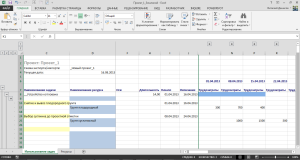
Заполнение ответственными обменных документов Excel
Детальный план в MS Project с назначениями, после загрузки данных из обменных документов
Консолидация в общем плане данных от нескольких профилированных отделов: производственно-технического, строительно-монтажного, сметного, финансового, и т. д., путем совместного наполнения обменного документа Excel и последующей загрузкой плановых данных в MS Project
3. Учет еженедельного (ежедневного) факта о выполненных объемах работ (или % завершения), фактического начала и окончания работ, путем групповой рассылки, раздельного заполнения ответственными и загрузки данных в общий оперативный план строительства объекта.
Для этого необходимо, чтобы ответственные регулярно заполняли ОД о выполненных физических объемах работ или % завершения, фактических сроках начала и окончания. Можно вести ежедневный учет бетонирования конструкций, кирпичной кладки стен, устройства стяжек полов, утепления и отделки фасадов, установки витражных систем и окон, и прочих строительных работ. Получив ОД по электронной почте или через общие бесплатные хранилища документов (OneDrive, Google-диск), планировщик или РП загружает их в план MS Project. В результате все соответствующие задачи и интерактивные отчеты плана обновляются оперативными фактическими данными.
4. Рассылка ответственным выбранных работ с расчетными данными задержек и отклонений, управленческих решений и замечаний руководителя по любым задачам плана в формате обменных документов Excel.
После внесения учетных фактических данных и актуализации оперативного плана, MS Project выполняет множество расчетов об отклонениях темпов выполнения, фактических задержках сроков работ и прогнозируемых изменениях графика. Результаты этих расчетов руководитель использует для принятия управленческих решений, которые может записать непосредственно в таблице диаграммы Гантта. В результате создания и рассылки обменных документов ответственным, они получают все расчетные данные о задержках работ, вопросы и указания руководства по определенным работам графика и могут оперативно принимать соответствующие меры по ликвидации проблем, делать комментарии в обменных документах о причинах отклонений графика.
Фрагмент общего графика строительства в MS Project
Обменный документ Excel, созданный с помощью PlanBridge
Новые функции PlanBridge для планирования и актуализации строительных проектов
В последней версии PlanBridge появились новые инструменты, с помощью которых в MS Project стали возможны следующие функции.
Загрузка в файл MS Project состава работ, объемов, материалов, трудозатрат рабочих и машин, стоимостей из смет формата АРПС, как основы для построения плана проекта.
Импорт сметных данных в MS Project позволяет создать пул ресурсов и материалов, сформировать соответствующую структуру работ, задать связи в соответствии с технологией выполнения, рассчитать сроки выполнения исходя из нормативных трудозатрат и количества доступных ресурсов.
Создание и настройка специальных ресурсных столбцов для записи и отображения плановых и фактических данных назначений (плановые и фактические объемы, трудозатраты, стоимость) непосредственно в таблице работ представления «Диаграмма Гантта».
Ресурсные столбцы PlanBridge существенно дополняют функции MS Project и предоставляют следующие возможности:
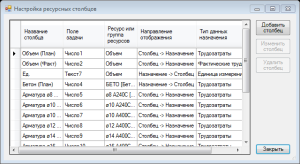
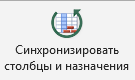
С помощью ресурсных столбцов планировщик может вносить как плановые, так и фактические данные по назначенным на работы объемам и материалам непосредственно в представлении «диаграмма Гантта» и автоматизировать расчет и отображение промежуточных итогов назначений.
Например: количество планового и фактического бетона, арматуры, кирпича, раствора по захваткам, отметкам, бригадам (т.е. в привязке к выбранной структуре работ).
Обновление обычного и физического % завершения работ, фактических трудозатрат, % завершения по трудозатратам всех назначений в соответствии с фактическими трудозатратами основного назначения – объема работ.
Базовые функции MS Project не позволяют автоматически связать фактические трудозатраты одного назначенного на задачу ресурса с другими назначениям этой же задачи. Синхронизация фактических трудозатрат всех назначений выполняется только через % завершения задачи. Поэтому для актуализации фактического выполнения определенного физического объема работы (объем бетонных конструкций, кирпичной кладки, площади стяжек и т.д.), необходимо вручную рассчитывать и вносить данные в поле «Фактические трудозатраты» по каждому сопутствующему материалу и трудовому ресурсу.
В последующих обучающих статьях и видеоуроках постараюсь более детально описать настройки MS Project и PlanBridge и рабочие сценарии по планированию, учету и актуализации плана работ.
Если вас заинтересовали определенные функции PlanBridge, вы всегда можете задать вопросы разработчикам на странице в Facebook, форуме microsoft-project.com.ua, и по e-mail.
Аналитик проектов
Виталий Денисов
Календарно-сетевое планирование, учет выполнения и анализ инвестиционно-строительных проектов с помощью MS Project и PlanBridge : 2 комментария
Коллеги, здравствуйте!
У меня есть желание научиться работать в среде MC Project для составления и ведения календарно-сетевых графиков проектов разработки и изготовления оборудования.
Какова должна быть продолжительность курса для качественного освоения материала (начальный уровень ученика — умение составлять диаграмму Ганта с высоким уровнем детализации, и полное отсутствие других навыков, в т.ч. назначения ресурсов, комплектации, отслеживания)?
Какова должна быть продолжительность курса для ученика с нулевым уровнем?
Как организован курс, т.е. это он-лайн общение с тренером, или самостоятельное чтение-выполнение заданий?
Для меня желательно общение, т.к. самостоятельно я ничего не освою.
Отвечает ли тренер на конкретные вопросы планирования конкретного проекта?
Можно ли построить обучение на примере разработки нужного мне проекта?
Благодарю автора статьи за такой подробный разбор, очень интересная статья!